Установка приложений на телевизор позволяет расширить его функционал. Но память телевизора имеет ограниченный объем, как и на любом другом устройстве. Если вы устанавливаете много приложений или приложения большого размера, то доступное место может закончиться. В этом случае на экране появится ошибка «Недостаточно памяти для хранения».
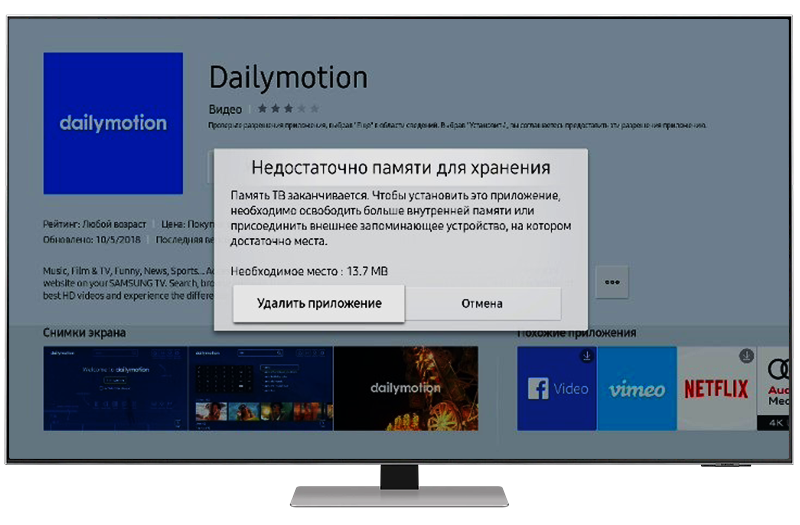
Для того чтобы увеличить запас памяти телевизора, воспользуйтесь USB-накопителем. Вы можете не только просматривать хранящиеся на нем файлы, но и устанавливать на него приложения, чтобы потом запускать их на телевизоре.
- Как установить приложение на телевизор Samsung
- Что делать, если отсутствует приложение на телевизоре в Samsung Apps
- Как добавить приложение на экран быстрого доступа на телевизоре Samsung
1 Подключите USB-накопитель к телевизору.
Установка виджетов на телевизор Samsung серии F с флешки/сервера.
Обычно разъемы для подключения располагаются на задней панели телевизора. Уточнить расположение USB-разъема на вашей модели телевизора можно в Руководстве пользователя. Скачать его можно в разделе Поддержка.

2 Найдите нужное приложение и нажмите Установить.

3 В появившемся окне выберите USB-накопитель в качестве места установки.
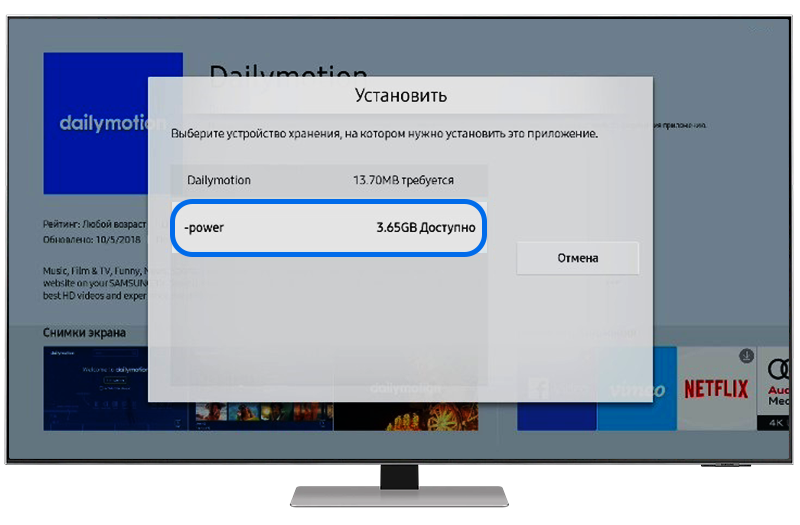
4 Подождите пока приложение установится.
5 Приложение появится в списке Установленные приложения. На ярлыке приложения правом верхнем углу будет значок USB-накопителя.

К сожалению, предустановленные приложения нельзя загрузить на внешний накопитель. Они могут быть установлены только на сам телевизор.
Если у вас телевизор 2018 года выпуска или новее, вы можете удалить предустановленные приложения и оставить только те, которые используете.
Если при автообновлении у вас появилось окно с сообщением о нехватке места, выберите на нем кнопку Удалить приложение. Затем удалите ненужные вам приложения из предложенного списка.
Источник: www.samsung.com
КАК УСТАНОВИТЬ ПРИЛОЖЕНИЯ НА СМАРТ ТВ SAMSUNG Tizen Studio ОТ СКАЧИВАНИЯ ДО ЗАПУСКА ПРИЛОЖЕНИЙ НА ТВ
Самый быстрый способ установки виджетов samsung smart tv с флешки
Современные телевизоры с функцией Смарт ТВ обладают почти такими же возможностями, что и полноценный компьютер. Расширить сферу применения устройства получится с помощью специальных дополнительных программ (виджеты). При этом обновление и установка виджетов Samsung Smart TV могут быть проведены с помощью соединения с беспроводной сетью Интернет или с применением внешнего накопителя (флеш-карты).

Стандартная установка виджетов
Таких программ для ТВ фирмой Самсунг разработано очень много. Причина этому – открытая платформа. Тем не менее, компания накладывает некоторые ограничения на загрузку отдельных виджетов, поскольку уверена, что в достаточном количестве обеспечила ими свои устройства.
Однако, умельцы давно нашли способы, позволяющие загружать и устанавливать программы со сторонних сайтов.
Поскольку ТВ подключается к интернету, вам нужно перейти к меню Смарт ТВ, выбрав клавишу «Смарт Хаб» на ПДУ. В окне поиска наберите имя программы, активируйте поиск, а дальше просто следуйте подсказкам.
Когда инсталляция завершится, выйдите из магазина, в закладках найдите виджет.
Это самый быстрый способ установки. Если у вас он не сработал, попробуйте сделать то же самое, но только с флеш-накопителя.
Устанавливаем приложения для Самсунг Смарт ТВ с флешки
Для такой установки потребуется сделать папку на флешке, и распаковку файлов в нее из архива скачанной программы. Затем соединить через порт USB флешку с телеприемником, включить аппарат, найти файлы в общем списке.

Серии C и B
Если вы загружаете новые интерфейсы для таких ТВ, учитывайте, что виджеты, установленные перед этим, помеченные словом «user», автоматически удалятся. Чтобы избежать потери, сохраните список файлов, которые нужно восстановить, а позже подгрузите их заново.
До начала установки виджета на эти модели должен быть создан новый пользователь:
- жмите Интернет ТВ, оттуда попадете к меню настроек;
- теперь должен быть создан пользователь «Develop»;
- проведите установку для него учетных данных.

Установка виджета осуществляется следующим образом:
- выполните перезагрузку телеприемника;
- кликните по клавише «Интернет ТВ», затем по кнопке «А»;
- выберите созданного перед этим пользователя, в ячейке укажите пароль для него;
- через меню перейдите к настройкам нового виджета;
- далее по пути «Developer» – «IP Address setup»;
- если не сможете найти IP, заполните ячейку следующей комбинацией: 5.45.116.112;
- сохранитесь;
- снова отправьтесь к пункту «Developer», нажмите на «Syncronize user application», выполните подтверждение клавишей «ОК».

Серия D
Здесь тоже сначала нужно зарегистрировать пользователя. Для этого воспользуйтесь клавишей «Смарт Хаб» на ПДУ, а затем клавишей «А», чтобы попасть к настройкам. Создайте пользователя по алгоритму для предыдущих серий.
- нажмите клавишу D;
- зайдите в «Developer»;
- в меню перейдите к закладке «Server IP». В окне, высветившемся на дисплее телеприемника, занесите 5.45.116.112;
- нажмите кнопку Синхронизации, она даст запуск установке виджета nStreamLMOD и OVP;
- покиньте окно установки, вернувшись к странице главного меню;
- на ПДУ нажмите кнопку «А», покиньте вашу учетную запись;
- затем выйдите из Смарт ТВ и заново войдите в него;
- чтобы найти новые виджеты, пролистните список до конца.

Серия Е
Регистрируем пользователя, как и в способах для предыдущих серий, выбрав клавиши ПДУ «Смарт Хаб» и «А». После открытия окна с учетной записью Самсунг в поле, которое не занято, пропишите develop и пароль, сгенерированный телеприемником. Жмите «Вход».
- войдите, используя учетные данные, в программу;
- воспользуйтесь клавишей Tools на ПДУ, чтобы перейти к разделу «Сервис»;
- в настройках нажмите на developer;
- в IP адресе введите требуемый;
- с помощью синхронизации пользовательских приложений сделайте обновление списка.

Серия F
Для таких Самсунгов создают новых пользователей иначе:
- на ПДУ выберите клавишу Меню, войдите в него, используя стрелки пульта;
- нам нужны функции Смарт, переходим к ним, а уже оттуда – к учетной записи;
- в «Эл.п.» напишите develop, в ячейке пароля – ssо1029dev!;
- зафиксируйте пароль, проставив галочку в соответствующем окошке, кликните клавишу «Вход», покиньте меню.
- жмите на ПДУ клавишу «Смарт Хаб», которая вас сразу перенаправит к виджетам;
- в параметрах нажмите «IP Settings»;
- напишите адрес IP;
- с помощью клавиши «Start App Sync» сделайте обновление программ;
- откроется список скачанных виджетов. Останется только выполнить перезагрузку устройства.

Серия H
Для установки виджета:
- перейдите к Смарт Хабу, выберите клавишу Самсунг Аккаунт;
- в открывшемся меню сначала выберите «Log in», затем жмите «Sing in»;
- в окне, которое откроется, потребуется записать только логин develop;
- проставьте галку, нажмите «Sing in»;
- перейдите снова к Смарт Хабу, наведите ПДУ на любой виджет, зажмите его посередине стрелок на крестовине. Держите до открытия синхронизационного меню;
- пройдите к «IP Settings», запишите туда соответствующий адрес;
- через повторный запуск меню синхронизации найдите графу «Start User App Sync»;
- ТВ выдаст запрос на подгрузку новых приложений. При согласии они установятся на страницах Смарт Хаба (основная или дополнительная). После того, как инсталляция завершится, на экране появятся стрелки;
- для поиска новых виджетов покиньте Хаб, затем войдите в него повторно.
Серия J
Установка сторонних приложений на новые ТВ отнимет немного времени. А для работы понадобится только флешка, поддерживающая файловую систему FAT32, проверить которую получится с помощью менеджера Total Commander.

Если нужно провести форматирование USB в такую файловую систему, используя правую кнопку мыши, нажмите на иконку, затем – на пункт «Форматировать». При наличии данных на накопителе, их до запуска процесса нужно перенести на другое устройство (например, сохранить в ПК), т.к. форматирование сотрет всю информацию.

Теперь на накопителе сформируйте папку, куда занесите архивы с устанавливаемыми приложениями. Файлы распаковывать не нужно.

Включите телеприемник и присоедините к нему флешку. В результате системой произойдет автоматическое определение подготовленных к установке файлов, а на экране вверху появится сообщение следующего содержания:

Обратите внимание на последние три слова. Они говорят о запуске инсталляции. Ждем совсем немного до появления нового сообщения:

Таким образом, приложение на Самсунг Smart TV с флешки установилось и загрузилось в ТВ. Ищем в списке нужный файл и выполняем запуск, нажав на ПДУ клавишу «Смарт Хаб». Теперь отправляемся к разделу «Приложения».

Заходим в раздел «Мои App» и выбираем наш новый виджет.

Когда запустите приложение в первый раз, оно перейдет в папку «Недавние».
Серия М
Такие телеприемники оснащены «умной» оперсистемой Tizen.Сюда относятся не только модели 2017 года, но также некоторые ТВ 2015-2016 гг.
Установка сторонних приложений на Samsung M серии 2017 года начинается с создания проекта. Для этого зайдите в программу, кликните по иконке, на которой изображен «+», выберите «Template».

Отправляемся к закладке «TV».

Выбираем следующую вкладку.

Теперь нажимаем «Basic Project».

Самостоятельно придумайте наименование созданному проекту, это активирует клавишу «Финиш». Нажмите на нее.

Подгружаем файлы программы, которую будем устанавливать. Не получится таким образом установить любое приложение. Вам нужно найти виджеты для ОС Tizen.
Переходим в «Файл» – «Открыть файл» для поиска нашей программы.

Копируем все архивные фалы и перетаскиваем на пункт с наименованием проекта.

Откроется окно, где нажимаем кнопку «ОК».

Даем соглашение, чтобы файлы перезаписались в проекте.

Созданный проект переносим на телеприемник. Становимся на проекте, правой кнопкой мыши нажимаем на него и следуем по пути:

Если вы все сделали правильно, программа окажется в папке приложений на Самсунг Смарт ТВ.
Установленные виджеты вы найдете в телеприемнике, выбирайте те, которые вам нравятся больше, и хорошо работают на ТВ.
Смотрели обновление: 51 257
Возможно Вас Заинтересует:
- Обновление ПО для телевизора Samsung
- Как подключить SMART TV на телевизоре Samsung через wi-fi
- Универсальный вай фай адаптер для телевизора
- Подключаем Смарт ТВ-приставку к нашему телевизору
- Как сменить регион в Samung Smart Hub
Источник: tv2sim.ru
Как установить сторонние приложения на Samsung Smart TV

Любой телевизор Smart TV поставляется с предустановленными приложениями, которые делают использование Samsung Smart TV удобным. Однако Smart TV — это не только телевизор, но и устройство с дополнительными функциями. Поэтому иногда возникает желание установить дополнительные, сторонние приложения, и самое главное, чтобы вы могли это сделать.
Что такое сторонние приложения?
Все приложения на телевизоре Samsung можно разделить на две категории. Первые приложения разработаны и одобрены компанией Samsung. Сторонние приложения — это приложения, которые вы можете установить на телевизор Samsung, но которые не были разработаны или одобрены Samsung TV, но они все равно могут быть установлены на телевизоры с Tizen OS.
Как разрешить установку сторонних приложений на Samsung Smart TV?
Прежде чем устанавливать сторонние приложения на телевизор Samsung Smart TV, необходимо разрешить их установку. Для этого выполните следующие действия:
- Откройте меню Настройки
- Выберите вкладку Личное
- Открыть подменю «Безопасность
- Найдите строку Неизвестные источники и установите ее в положение Включено
Теперь необходимо активировать режим разработчика на телевизоре Samsung Smart TV.
Для этого вам нужно сделать следующее:
- Перейдите в меню настроек Samsung Smart TV
- Откройте концентратор Smart Hub
- Выберите приложения
- Введите PIN-код вашего Samsung Smart TV
- Если вы не меняли PIN-код, введите 00000 или 12345.
- Изменить режим разработчика на ON
- Введите IP-адрес вашего компьютера и выберите OK
- Перезагрузите телевизор Samsung Smart TV
Как установить сторонние приложения на телевизор Samsung Smart TV
Теперь все готово, и вам остается только установить сторонние приложения. Есть три разных способа, и вы можете использовать тот, который вам больше нравится, они равноценны.
Мой любимый способ установки сторонних приложений — это использование apk-файла. Чтобы воспользоваться этим способом, вам нужно сделать следующее:
- Откройте браузер на телевизоре Samsung Smart TV
- Найдите сайт с apk-файлом приложения, которое вы хотите установить (используйте только надежные сайты!).
- Нажмите на ссылку для скачивания
- Выберите загруженный файл
- Нажмите на кнопку установить
- Подтвердите установку
- Следуйте инструкциям на экране
Однако устанавливать сторонние приложения с помощью apk-файлов может быть неудобно, так как многим неудобно пользоваться браузером на Samsung Smart TV. В этом случае лучше использовать метод флешки или USB-накопителя.
Как установить сторонние приложения на телевизор Samsung с помощью USB или флэш-накопителя
В этом случае вам нужно скачать apk-файл через компьютер и загрузить его на флешку или USB-накопитель. Это удобнее, так как вы будете использовать браузер на компьютере.
- Используйте браузер вашего компьютера, чтобы найти apk-файл на надежном сайте
- Загрузите apk-файл на свой компьютер
- Сохраните apk-файл на флэш-накопителе или USB-накопителе
- Вставьте флэш- или USB-накопитель в телевизор
- Открыть файлы и папки
- Выберите apk-файл
- Нажмите кнопку установить
- Подтвердите установку
- Следуйте инструкциям на экране
Однако иногда случается так, что у вас нет поблизости флешки или USB-накопителя, но вы все равно не хотите использовать браузер Samsung Smart TV.
Как установить сторонние приложения на телевизор Samsung с помощью командной строки
В этом случае можно использовать Командную строку на ПК. Чтобы воспользоваться этим методом, необходимо сделать следующее:
- Загрузите apk-файл на свой компьютер
- Подойдите к телевизору и откройте меню Настройки на телевизоре Samsung Smart TV
- Выберите опцию Сеть
- Нажмите на Информация
- Появится раздел IP-адрес. Вам следует скопировать или запомнить IP-адрес вашего Smart TV.
- Теперь перейдите к своему компьютеру
- Откройте командную строку
- Введитеadb connect и IP-адрес вашего телевизора.
- Введитеinstall D/ и имя вашего apk-файла (с .apk в конце).
- После установки приложения введитеadb disconnect и IP-адрес вашего телевизора, чтобы отключить Samsung Smart TV от компьютера.
Я рекомендую использовать первый метод, так как он самый простой и понятный. А третий метод я не рекомендую, так как он наиболее прост для непродвинутых пользователей.
Источник: ru.tab-tv.com